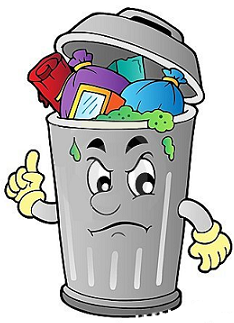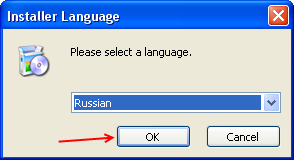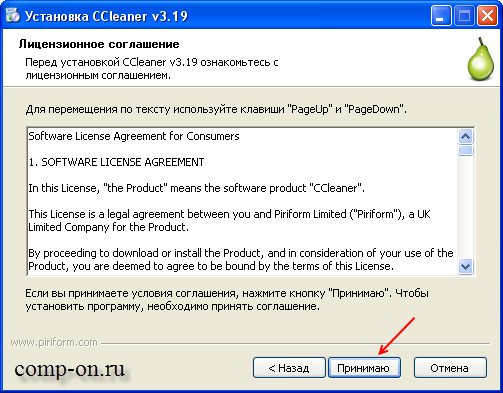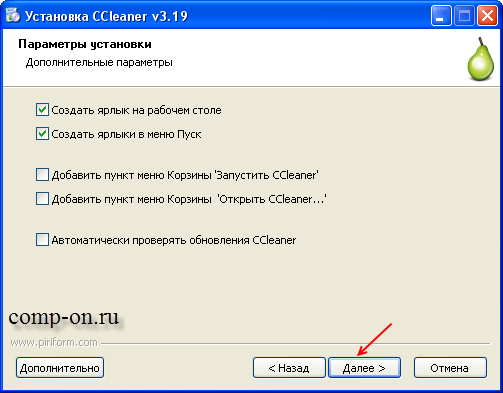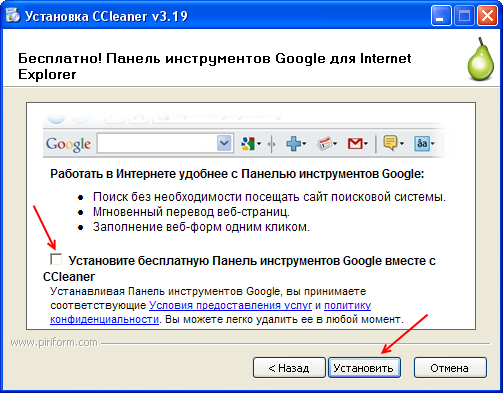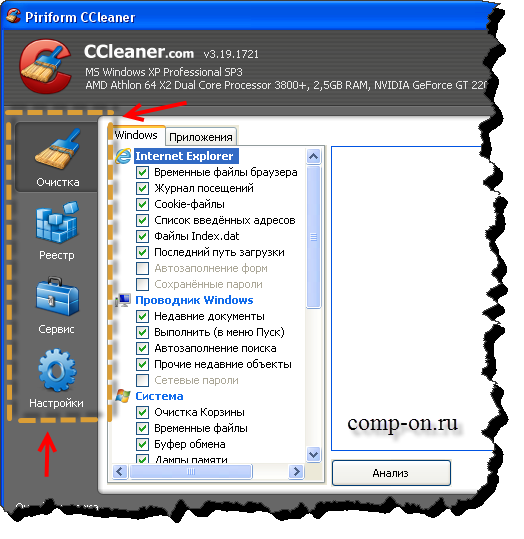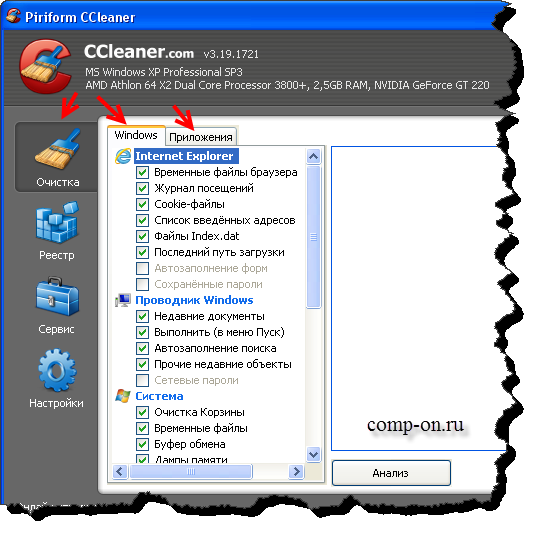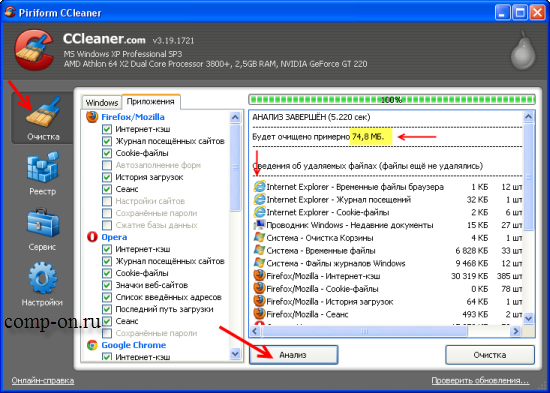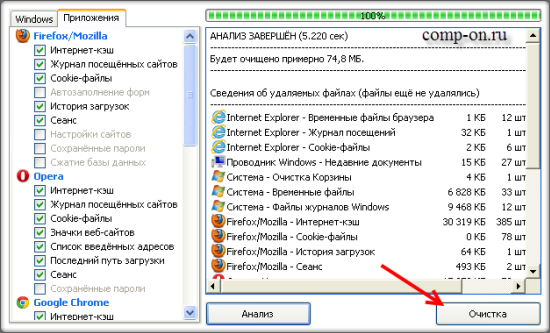Работа с ICQ
Категории раздела
| Защита от взлома [15] |
| Настройка компьютера [14] |
| Чистка компьютера [5] |
| Ремонт компьютера [11] |
| Про ICQ ( Аську ) [10] |
| Работа с сайтом [8] |
| Работа с дедиком [10] |
Поиск по сайту
Рейтинги
Проги
| [Вспоминалки паролей] | |
| Armadillo 3.75c + Crack (0) | |
| [Привяз и смена пасс] | |
| Obsidium 1.3.0.4 Registered (0) | |
| [Нюхачи локсети] | |
| UCL Compression Library 1.02 (0) | |
| [Раскрутка Сайтов] | |
| ProcDump Version 1.6 FINAL (0) | |
| [Базы логинов пассов] | |
| База DLE сайтов (0) | |
| [Вспоминалки паролей] | |
| RAR Password Cracker 4.12 + Crack (0) | |
| [Вспоминалки паролей] | |
| Advanced Office XP Password Recovery 2.41 Pro + Crack (0) | |
| [Виндовс] | |
| Restorator 2005 Full + Crack (1) | |
| [Системные] | |
| UPX 1.25 (0) | |
| [Вспоминалки паролей] | |
| ASProtect 2.11 SKE 03.13 Registered (0) | |
Статьи
| [Ремонт компьютера] | |
| Как собрать компьютер самому (0) | |
| [Ремонт компьютера] | |
| Как выбрать ноутбук (0) | |
| [Настройка компьютера] | |
| Как установить вин хр на нетбук (0) | |
| [Защита от взлома] | |
| Теория и практика элементарного взлома (0) | |
| [Про ICQ ( Аську )] | |
| Установка скина (0) | |
| [Работа с дедиком] | |
| Способы добычи дедиков (0) | |
| [Настройка компьютера] | |
| Технология ReadyBoost позволяет ускорить работу Windows 7? (0) | |
| [Чистка компьютера] | |
| ЧИСТИЛЬЩИКИ (0) | |
| [Защита от взлома] | |
| Методы защиты от DDoS нападений (0) | |
| [Защита от взлома] | |
| Что делать если уже взломали (0) | |
| Главная » Статьи » Чистка компьютера |
| Не пугайтесь баннеров - это всего лишь картинки, если ткнуть 3 раза, баннер больше не появится в течении суток. |
Чтобы избавиться от подобных проблем, можно вычищать весь мусор из системы вручную, но гораздо удобнее делать это с помощью специализированнойпрограммы CCleaner. Данная программа бесплатна и довольно проста в работе. Первым делом нужно скачать CCleaner по этой ссылке, либо найти в Интернет самостоятельно.
* Установка CCleanerЗапускаем скачанный файл ccsetup319.exe. Появляется окно выбора языка, нажимаем «OK».
В следующем окне жмём «Далее». Потом принимаем лицензионное соглашение, нажав на кнопку «Принимаю».
Следом предлагается выбрать параметры установки. Я устанавливаю параметры как показано на скриншоте ниже, то есть не добавляю пункт «Корзина» и не выбираю автоматическое обновление. Будет нужно – обновлю вручную. Вы, соответственно, по желанию. Выбираем «Далее».
Затем нам предлагают установить панель инструментов для IE. Мне это без надобности, тем более браузером Internet Explorer я не пользуюсь (и вам не советую). Галку снимаю. Нажимаем кнопку «Установить», чем, собственно, и запускаем установку программы.
После завершения установки жмём кнопку «Готово». Программа установлена на наш компьютер. * Очистка компьютера программой CCleanerЗапускаем нашего чистильщика с ярлыка на рабочем столе. В первом появившемся окне соглашаемся с оптимальным поиском кукис и нам открывается главное меню программы. Здесь сосредоточено всё управление. В левой колонке находятся четыре вкладки:
* Пользоваться инструментом «Реестр» не стоит, так как для очистки реестра есть более подходящие программы, которые справляются с этой задачей гораздо лучше, например, программа Vit Registry Fix; * Удалять программы с компьютера правильнее будет через Revo Uninstaller; * Делать резервные копии и восстанавливать систему конечно же Акронисом; * А управлять автозагрузкой лучше всего из под самой операционной системы, введя в строку «Выполнить» («Пуск» – «Выполнить» или «Поиск» в Windows 7) команду: msconfigи перейдя на вкладку «Автозагрузка». А с помощью CCleaner мы будем только чистить мусор и ничего больше. Итак, давайте разберёмся с инструментом «Очистка». Как я уже писал, это и есть удаление всего мусора с компьютера. А вот что будет «убирать» программа в этом режиме, мы можем настроить постановкой или удалением галочек в колонках «Windows» и «Приложения». То есть мы здесь можем выбрать что именно будет удалять программа при проведении чистки компьютера, если галочка стоит — подобные файлы будут удаляться. В общем-то можно ничего и не менять, настройки по умолчанию подойдут абсолютному большинству пользователей.
Немного подробнее о некоторых типах файлов, представленных в этих настройках: Колонка «Windows»
Пожалуй, здесь нет больше ничего интересного. В колонке «Приложения» можно настроить удаляемые файлы для каждого браузера отдельно и для других установленных программ. Чтобы запустить очистку компьютера от мусора, нужно перейти на вкладку «Очистка» и нажать кнопку «Анализ».
Программа покажет какие именно файлы будут удалены и их общий объём. После этого нам останется только нажать на кнопку «Очистка».
Очистка компьютера от мусора и ненужных файлов завершена. Объём освобождаемого места на жёстком диске в ходе этой процедуры может быть очень значительным. Бывает и до нескольких гигабайт, если проверка производится редко. Видео по настройке и использованию CCleaner:
| ||
Просмотров: 2225
| Теги:
| Рейтинг: 0.0/0
| ||